在电脑操作过程中,用户收到“模块ntdll dll已加载,但找不到入口点DllRegisterServer”的错误提示,从而影响自己进行正常的操作,不清楚要怎么操作才能解决?接下来小编给大家介绍解决此问题的方法步骤,操作轻松简单,让大家都能轻松解决问题。
模块ntdll.dll已加载,但找不到入口点DllRegisterServer的修复方法:
方法一:(下载ntdll.dll文件)
1. 通常在运行中注册动态库文件:regsvr32 msi.dll (按回车键执行命令)都能顺利通过。
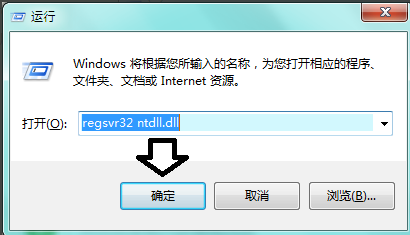
2. 如果提示:模块“xxx.dll”已加载,但找不到入口点DLLRegisterServer,请确保xxx.dll为有效的DLL或OCX文件,然后重试。
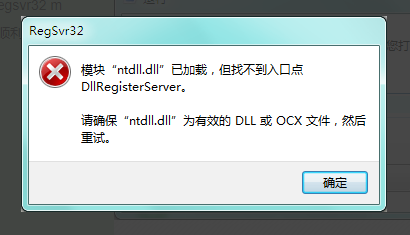
3. 如果是单个文件注册无效,那就是这个动态链文件有问题,找到相同的操作系统(32位或者64位)相应的路径中,复制一个(网上下载也行),保存到自己的操作系统中即可。64位操作系统64位动态链文件保存的路径是:C:\Windows\System32 文件夹内。
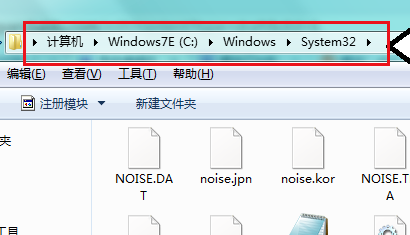
4. 如果是64位的操作系统,那么提取、保存正确的32位动态链文件的路径是:C:\Windows\SysWOW64 文件夹内。
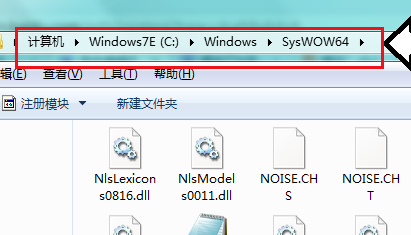
5. 如果所有的动态链文件注册都无效,那就是当前的操作系统无权限。可以加载权限注册即可。在开始右键点击命令提示符(CMD)打开以管理员身份运行。
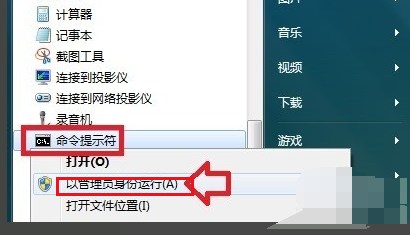
6. 使用命令注册: regsvr32 msi.dll,提示:可以先复制命令,再点击左上角,在弹出来的菜单中点选编辑点击粘贴命令。
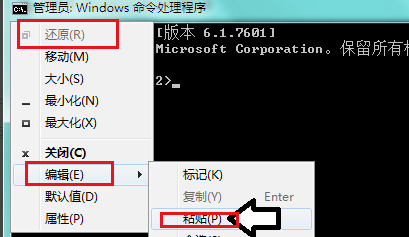
7. 注册成功之后会有提示。就恢复正常了。
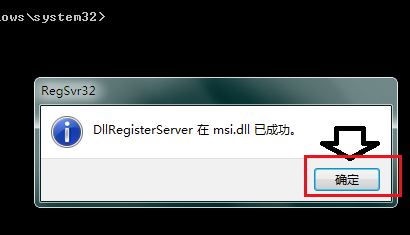
方法二:(使用专业的DLL修复工具解决)
DLL修复教程
第一步:自动修复功能
点击一键自动修复,软件会自动运行修复工具进行修复,(修复进度80%-100%的时候需要5分钟左右),100%修复完成后再退出,重新启动报错的程序。
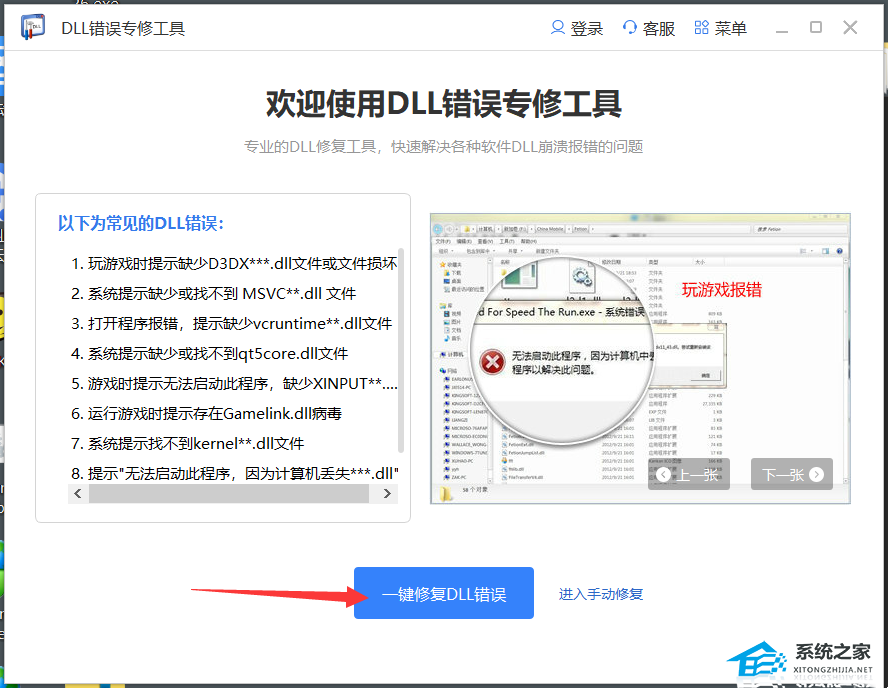
第二步:手动修复功能
当自动修复功能未能成功修复DLL报错时,请使用手动修复功能,搜索报错的DLL文件,然后点击手动修复。
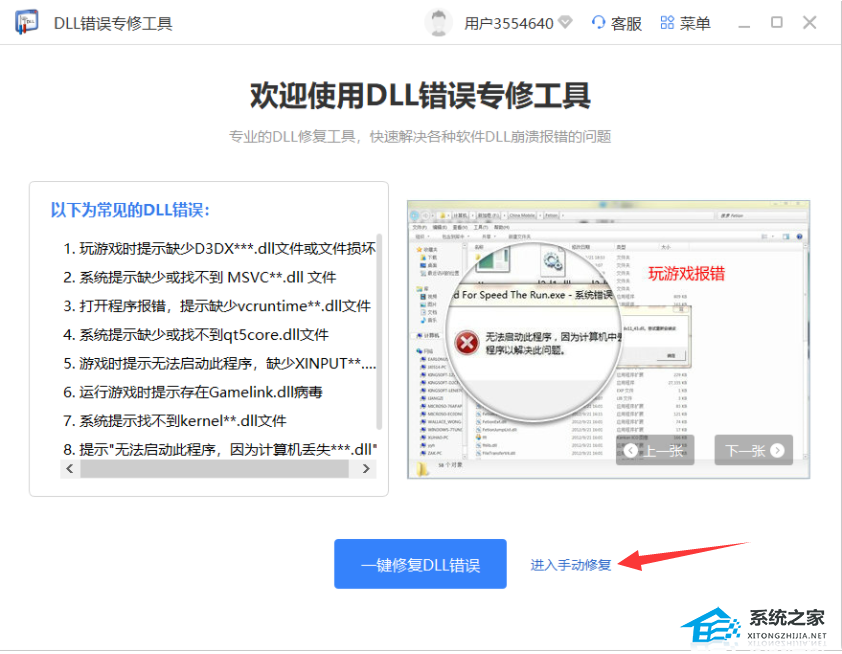
选择报错的程序,然后搜索报错的Dll名字,在搜索结果里面找到报错的DLL,点击手动修复按钮,提示修复成功即可。
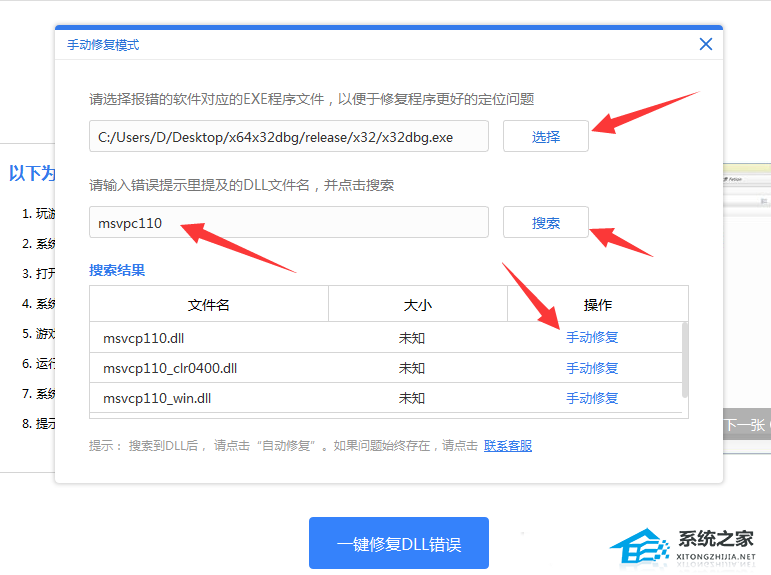
方法三:
右击开始按钮-------“Windows PowerShell(I)”(管理员)(A ),输入:
(请逐条完整输入,即使没有显示错误。每条命令都会有一个进度,请等待进度完成100%。)
Dism /Online /Cleanup-Image /ScanHealth
回车
Dism /Online /Cleanup-Image /CheckHealth
回车
DISM /Online /Cleanup-image /RestoreHealth
回车
sfc /SCANNOW
回车
完成后重启电脑
以上就是系统之家小编为你带来的关于“模块ntdll.dll已加载,但找不到入口点DllRegisterServer的修复方法”的全部内容了,希望可以解决你的问题,感谢您的阅读,更多精彩内容请关注系统之家官网。

 时间 2024-04-13 11:56:00
时间 2024-04-13 11:56:00 作者 shenlihong
作者 shenlihong 来源
来源 




